如何为每个应用或组织自定义登录体验?
如何为多应用和多租户业务设置自定义登录体验。
为你的应用设置登录流程是很常见的,但有时你会遇到一些复杂的情况,
- 你运营一个多应用业务。
- 你有一个支持不同工作区的多租户应用。
最简单的方法是为所有应用和组织保持统一的登录体验。例如,HubSpot 提供多种产品,但它们的登录体验在所有产品中是一致的。这有助于突出母品牌,比如 HubSpot,而不是单个产品如 Marketing Hub。
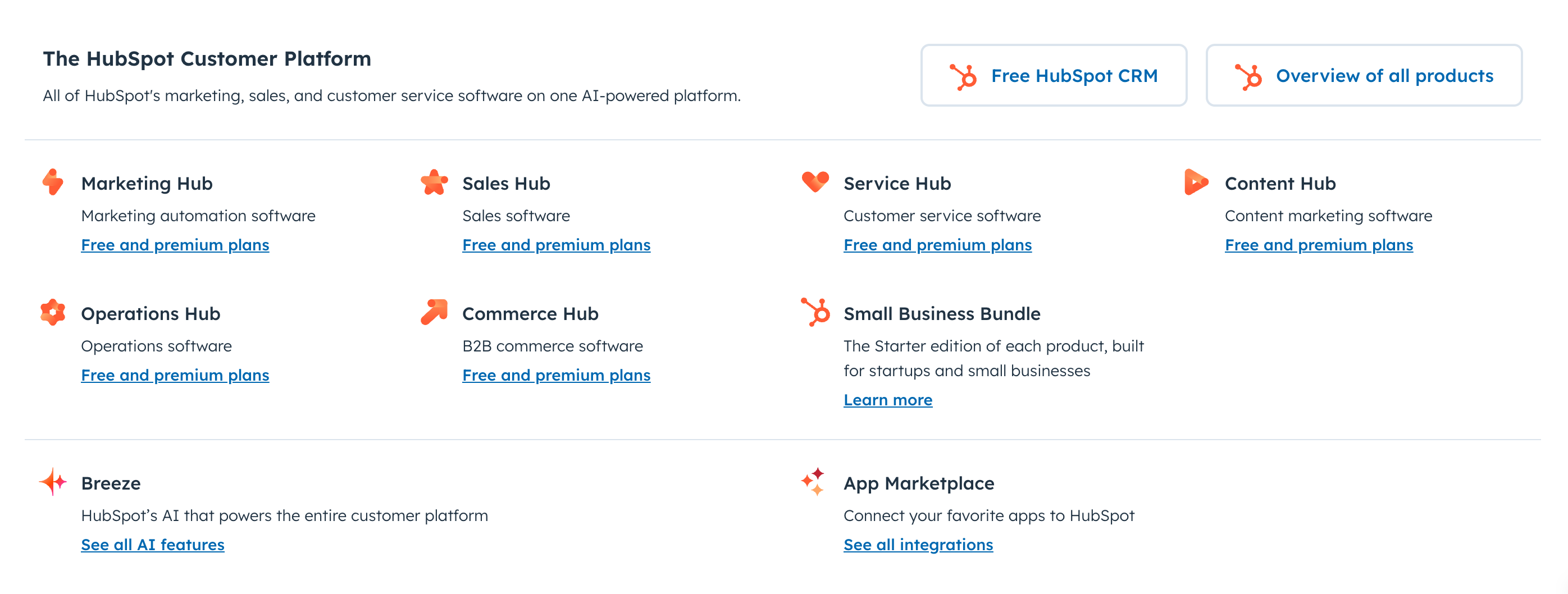
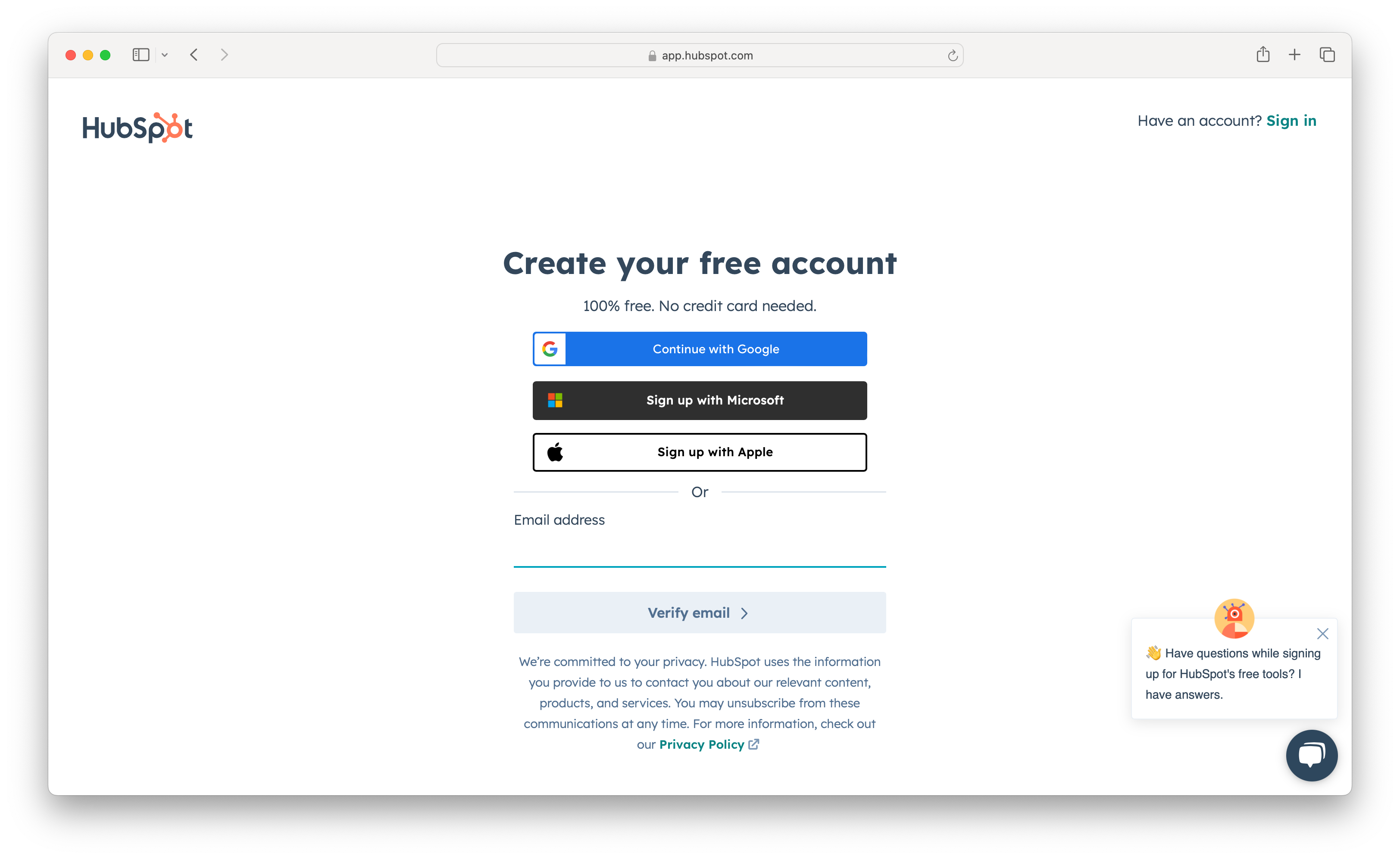
应用级登录
一些企业采用多产品战略,但更愿意保持一个统一的用户池。例如,知名的 SaaS 公司 Atlassian 提供多个软件产品,如 Jira 和 Confluence。这是他们的登录屏幕。
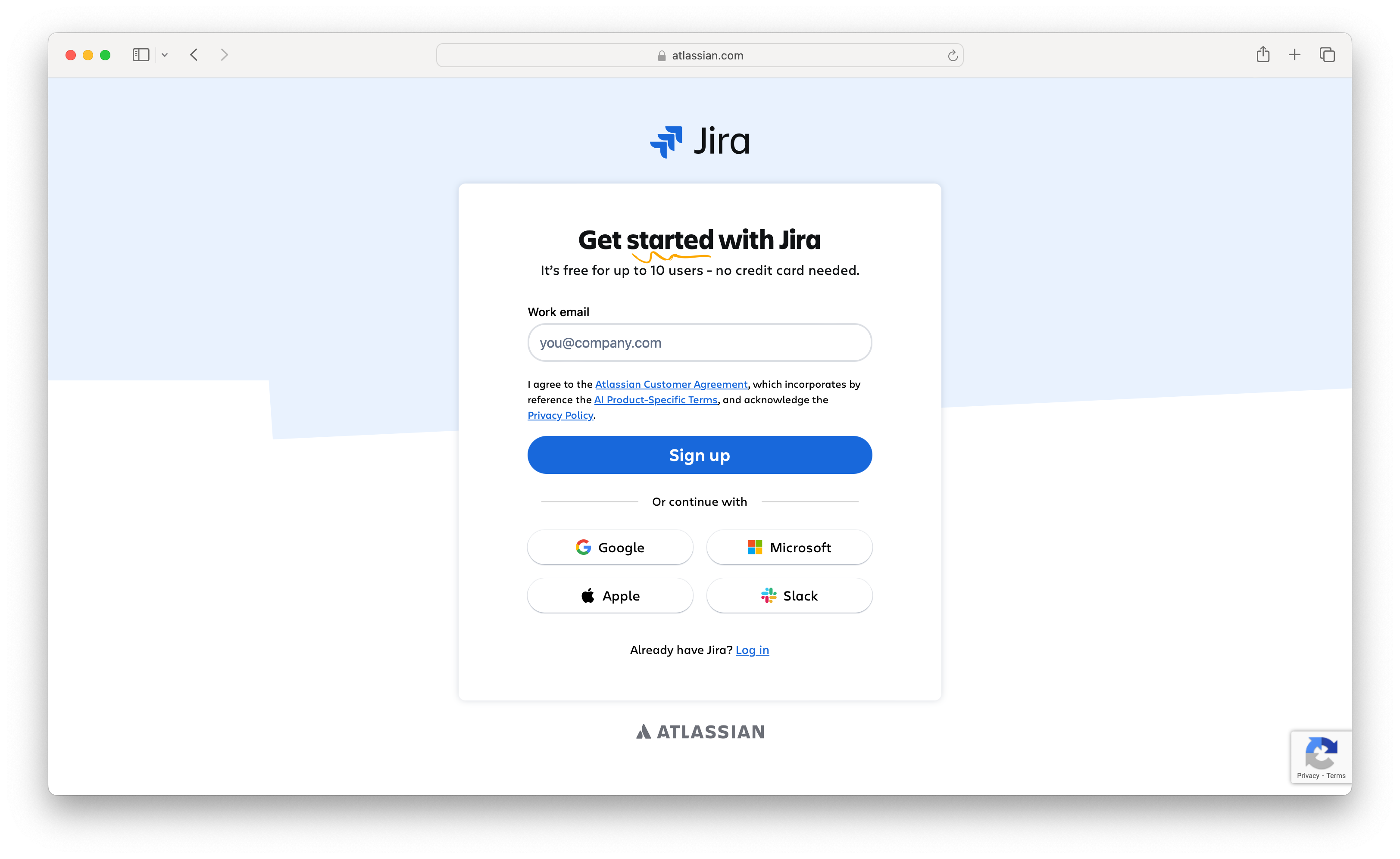
登录 URL 包含参数 ?bundle=jira-software,用于表明这是 Jira 产品的登录界面。
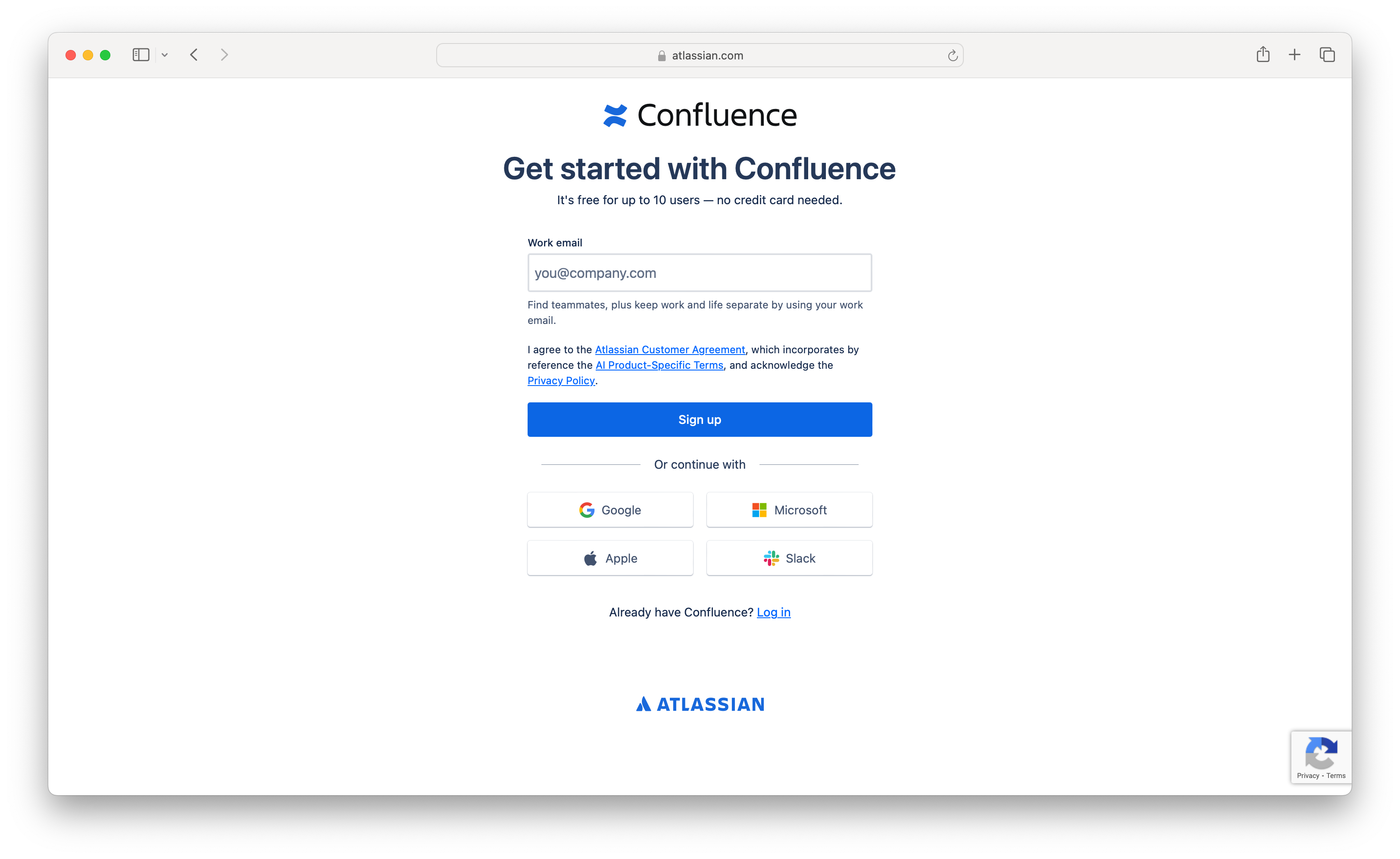
登录 URL 包含参数 ?bundle=confluence,用于指定这是 Confluence 产品的登录界面。
应用之间在登录 UI 上的差异:
- 它们使用不同的标志来指示特定产品。
- 它们的外观不同,如字体和按钮样式各异。
然而,关键的身份验证方法在所有应用中保持一致。这确保了用户拥有一个统一的个人资料,包括他们的标识符(电子邮件、社交账号)和认证因素(例如,密码),以便更有效的身份管理。
组织级登录
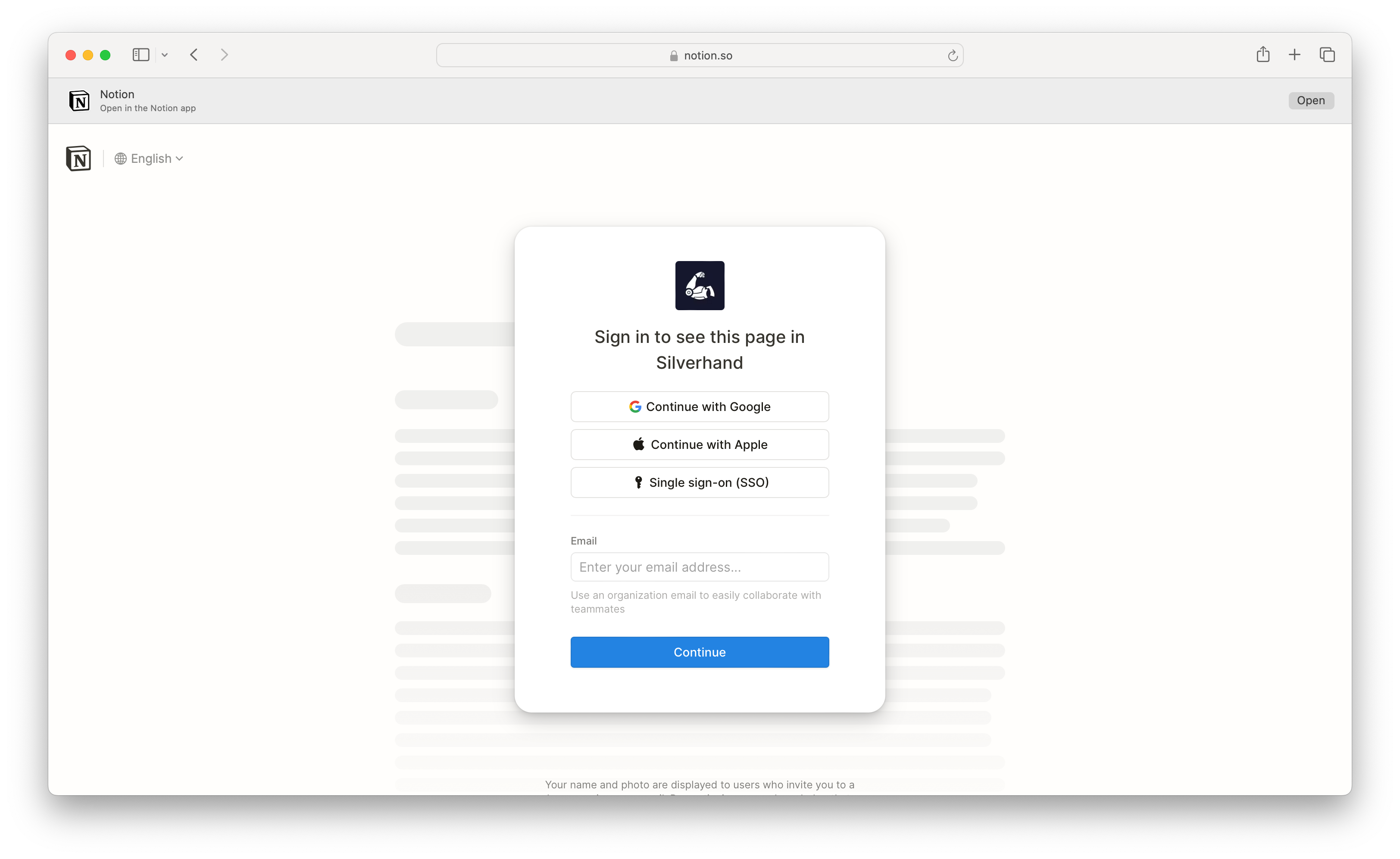
另一个例子是 Notion,一个允许不同客户托管独立工作区的多租户应用。例如,如果你输入
如果 "Silverhand" 是工作区名称,Notion 会显示组织特定的登录 UI。唯一的区别是标志,其他部分保持不变。
我们如何为每个应用或组织自定义登录体验?
首先,你需要一个身份和认证解决方案作为基础来构建。以 Logto 为例来展示解决方案。Logto 提供了多种选项来实现这一点:
直接在 Logto Cloud 上设置
如果你只是想自定义 Logo 和按钮颜色,这是快速且简单的解决方案。
在应用级别进行配置
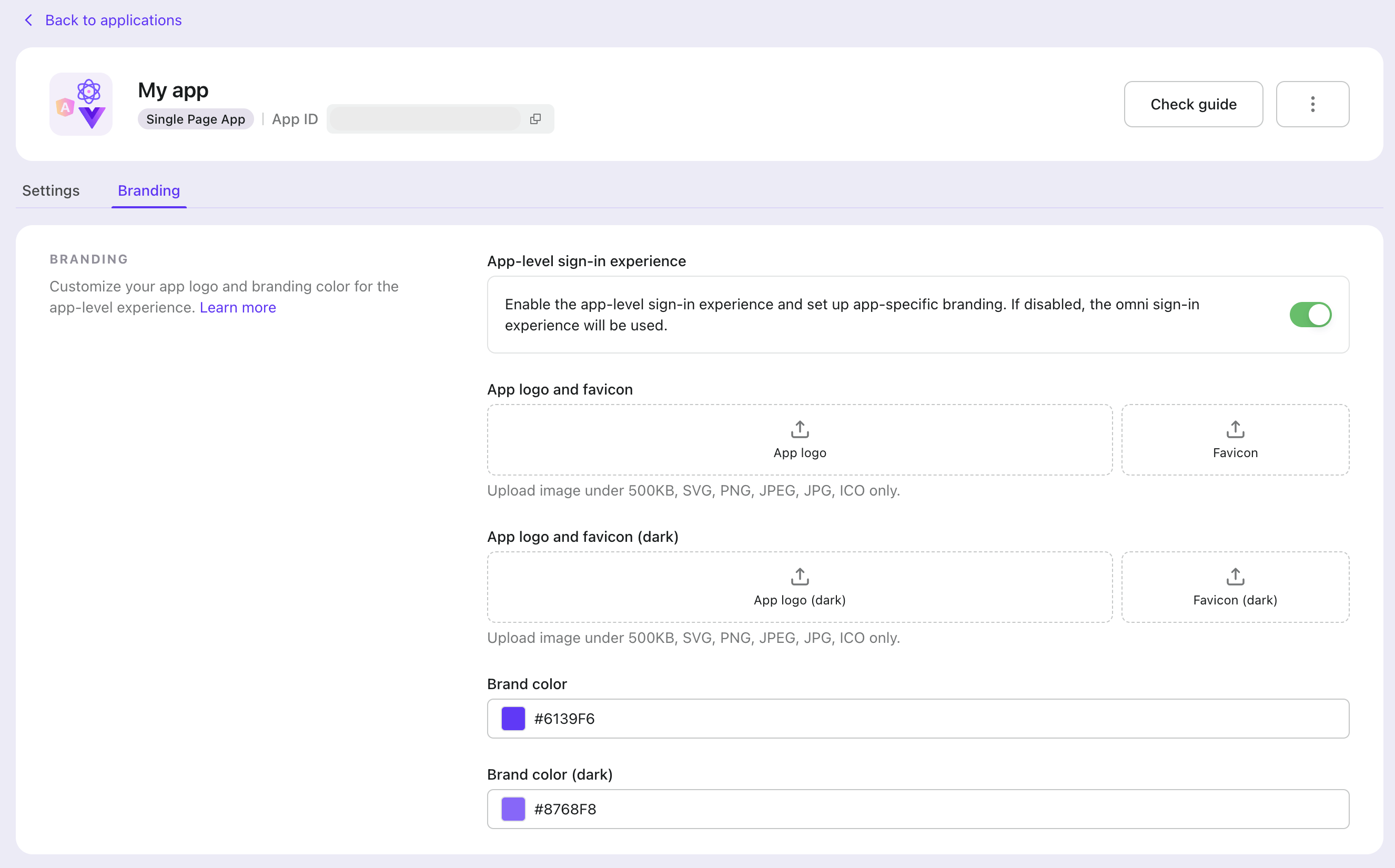
通过开启 "应用级登录体验",你可以为每个应用设置特定的品牌和颜色。当登录从启用了应用级品牌的应用启动时,登录体验将根据应用级品牌设置进行自定义;否则,将默认为全局登录体验设置。
应用级品牌提供了浅色和深色模式设置。深色模式设置仅在全局登录体验设置中启用深色模式时生效。
在组织级别进行配置
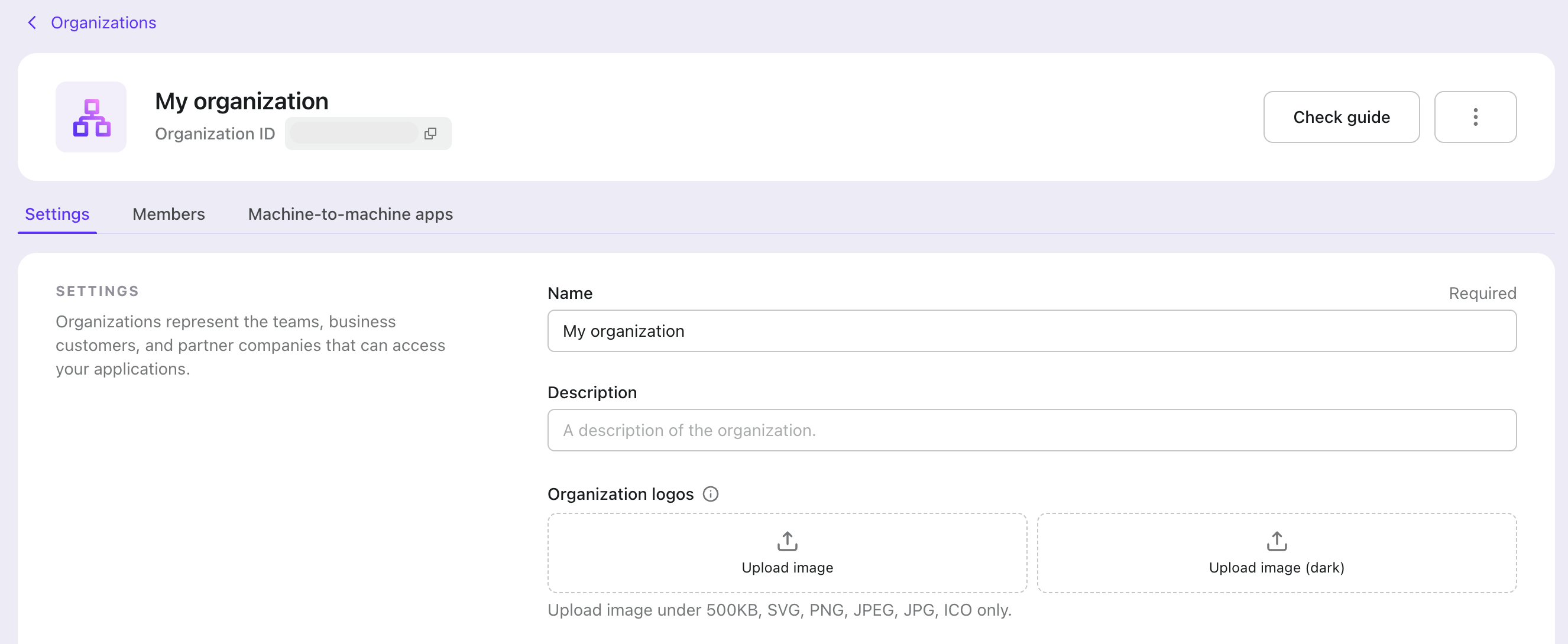
然后,在触发登录时,你可以在 organization_id 参数中传递组织 ID,以告知 Logto 显示哪个��组织标志。例如,要显示组织 ID 123456 的组织标志:
- 如果你使用 Logto SDK,可以在
signIn方法的extraParams对象中传递organization_id参数。 - 如果你使用 OIDC 客户端,可以在请求 授权端点时传递
organization_id参数。
以下是在使用 Logto 浏览器 SDK 的 signIn 方法中传递 organization_id 参数的示例:
如果你需要更详细的自定义,请自行提供 UI
如果仅自定义标志和颜色不够——例如,你想隐藏特定的社交登录选项或完全改变外观和感觉——你可以将自己的 UI 上传到 Logto Cloud。
要根据应用或组织显示不同的 UI,请使用搜索参数中的 organization_id 和 app_id。然后,编写脚本根据这些参数控制 UI。更多细节,请参阅 "Bring Your Own UI" 教程。

